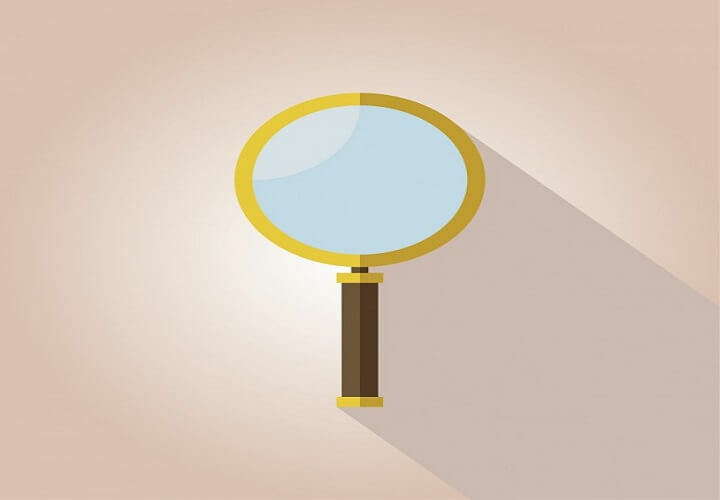XINSTALLER EN CLIQUANT SUR LE FICHIER DE TÉLÉCHARGEMENT
- Téléchargez le programme de mise à jour du pilote Outbyte.
- Lancez-le sur votre PC pour trouver tous les pilotes problématiques.
- Ensuite, cliquez sur Mettre à jour et appliquer la sélection pour obtenir les dernières versions des pilotes.
- OutByte Driver Updater a été téléchargé par 0 lecteurs ce mois-ci.
Microsoft a introduit le Windows Experience Index dans Windows Vista. C'était un moyen de mesurer les performances de votre ordinateur et de lui donner un score simple et solide.
Le WEI n'était pas très populaire et n'était guère utilisé professionnellement. Pourtant, c'était utile pour les droits de vantardise après avoir dépensé toutes vos économies sur un tout nouveau PC.
Bien que le WEI ne soit pas un moyen très pratique de mesurer votre performances de l'ordinateur, c'est très simple à comprendre.
Malheureusement, Microsoft l'a abandonné dans Windows 8 et ne l'a pas ramené dans Windows 10.
Comme c'est le cas avec Microsoft, le code réel de l'index est toujours dans Windows 10. Vous pouvez exécuter l'outil d'évaluation du système Windows via une simple commande dans l'invite de commande.
Il n'est pas rare que Microsoft conserve le code des fonctionnalités dépréciées de Windows.
Ce pourrait être pour l'héritage ou cela pourrait simplement être de la paresse.
De plus, peut-être qu'un autre composant de Windows dépend toujours de l'outil d'évaluation du système Windows et peut cesser de fonctionner s'il n'est pas trouvé.
Quelle que soit la raison, le fait est qu'il est disponible et peut être utilisé via des commandes sinon par l'interface graphique normale.
Index d'expérience manquant sur Windows 10, comment y remédier ?
Pour voir quel est votre score WEI, tout ce que vous avez à faire est de suivre ces étapes. Notez que cela fonctionne à la fois sur Windows 8 et 10.
- Sur votre clavier, maintenez la touche Windows enfoncée, puis appuyez sur R pour ouvrir la boîte de commande Exécuter.
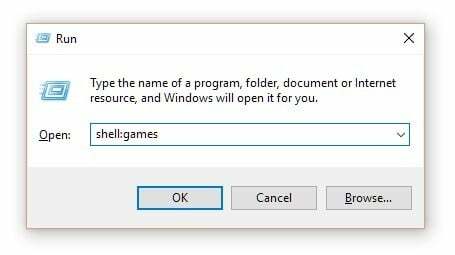
- Dans la zone de commande Exécuter, tapez shell: Games et appuyez sur Entrée.
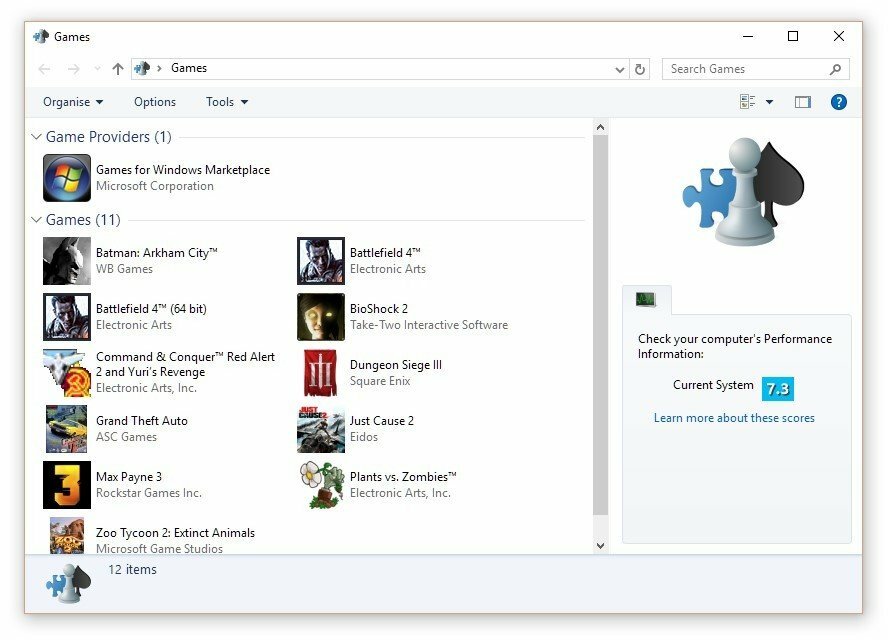
- Vous devriez maintenant pouvoir voir le score Windows Experience Index dans la barre latérale droite.
Vérifier votre score est aussi simple que possible. Cependant, le réévaluer demande un peu plus d'efforts.
L'outil d'évaluation du système Windows est l'utilitaire qui donne à votre PC le score WEI. Pourtant, tout moyen de le déclencher a été supprimé de l'interface graphique Windows normale.
Il en reste cependant encore des restes autour de Windows, vous pouvez donc toujours le déclencher dans Windows 10 pour le moment. Ce n'est pas difficile à faire, suivez simplement ces étapes :
- Ouvrez votre menu Démarrer et tapez "cmd", puis ouvrez le Invite de commandes.

- Dans l'invite de commande, tapez winsat formel et appuyez sur Entrée - cela lancera le WinSAT dans une fenêtre séparée et commencera à exécuter les tests. Vous devrez attendre qu'il se termine et cela peut prendre aussi longtemps que cela pourrait prendre.

- Une fois que l'outil WinSAT a fini de fonctionner avec succès, répétez simplement les étapes indiquées précédemment pour voir votre nouveau score.
Bien que cela fonctionne, ce n'est pas exactement la meilleure solution en raison de tous les obstacles que vous devez franchir pour y accéder.
Conseil d'expert :
SPONSORISÉ
Les pilotes obsolètes sont la principale raison des erreurs et des problèmes système. Si certains de vos pilotes sont manquants ou doivent être mis à jour, un outil automatisé comme Outil de mise à jour du pilote OutByte peut résoudre ces problèmes en quelques clics. De plus, il est également léger sur votre système !
Étant donné que l'interface utilisateur est désactivée ou supprimée de la dernière les fenêtres itération, la communauté a décidé de créer sa propre interface utilisateur pour le service WinSAT.
L'un de ces outils s'appelle WinAero WEI Tool. Voici comment l'obtenir :
- Allez sur ce lien et faites simplement défiler vers le bas pour cliquer sur "Télécharger".
- Une fois téléchargé, extrayez les fichiers et exécutez simplement le programme - aucune installation n'est requise.
![weiui[1]](/f/c2971d70bb51fd00668135df9c8f425d.png)
WinAero WEI Tool est le meilleur des deux mondes. De plus, il ne vous oblige pas à installer quoi que ce soit de nouveau sur votre système.
Il fonctionne au-dessus des fonctionnalités Windows existantes et fournit une interface utilisateur complète pour l'ensemble de la plate-forme Windows Experience Index.
Il dispose également de fonctionnalités intéressantes telles que la possibilité d'enregistrer les résultats sous forme de HTML fichier, quelque chose par défaut n'était pas présent dans les versions précédentes de Windows.
Windows ajoute et supprime des fonctionnalités à chaque itération. Cependant, le code réel reste dans le système d'exploitation beaucoup plus longtemps.
Parfois, c'est utilisable, comme ceci au cas où, mais la plupart du temps, ce n'est pas le cas et prend juste de la place sans faire grand-chose.
WinSAT et WEI étaient une fonctionnalité intéressante à introduire dans Windows Vista à une époque où les ordinateurs n'étaient pas si puissants.
De plus, Microsoft avait besoin d'un coup de pouce pour que les fabricants de matériel améliorent leur jeu et fabriquent de meilleurs produits grand public pour exécuter des systèmes d'exploitation plus compliqués.
Il a servi son but pour Windows Vista et 7 mais aujourd'hui, WEI n'a d'autre but que de vous donner le droit de vous vanter.
De plus, il existe de bien meilleures options pour l'analyse comparative et la notation qui sont système opérateur agnostiques et sont pris en charge sur tous les appareils.
Ces outils sont également beaucoup plus précis et sont généralement plus spécifiques au lieu de vous donner un score global général.
LIRE AUSSI :
- Comment activer ou désactiver l'indexation dans Windows 10, 8.1
- Qu'est-ce que l'indexation de lecteur sur Windows 10 et comment cela fonctionne
- Comment désactiver l'indexation des fichiers chiffrés sur Windows 10
- Correctif complet: erreur de liste d'index hors limites sur Windows 10
Vous rencontrez toujours des problèmes? Corrigez-les avec cet outil :
SPONSORISÉ
Certains problèmes liés au pilote peuvent être résolus plus rapidement en utilisant une solution de pilote sur mesure. Si vous rencontrez toujours des problèmes avec vos pilotes, installez simplement Outil de mise à jour du pilote OutByte et le mettre en marche immédiatement. Ainsi, laissez-le mettre à jour tous les pilotes et résoudre d'autres problèmes de PC en un rien de temps !